w10电脑没有开热点选项怎么办 w10系统没有热点选项如何恢复
我们在使用win10系统的过程中,难免会需要开启大热点来供其它网络电子设备使用,这也是win10系统中新增添的一项新功能,不过近日有用户发现自己的win10系统中没有开热点选项,那么w10电脑没有开热点选项怎么办呢?这里小编就来教大家w10系统没有热点选项恢复方法。
推荐下载:window10纯净版64位
具体方法:
方法一:系统版本过低
1、首先按下 win+R打开运行,输入:dxdiag 点击确定 ;
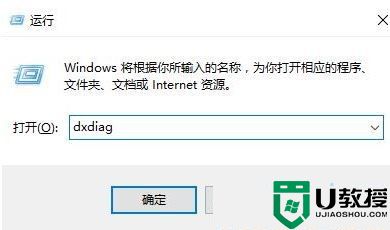
2、打开后我们可通过【操作系统】后面的信息查看当前win10的版本;
如果是 10586 、11082 则都没有热点那功能,只有显示为:14393 、15063 等以上版本才有无线热点功能,我们可通过下载:安装最新版win10才能有无线热点功能。
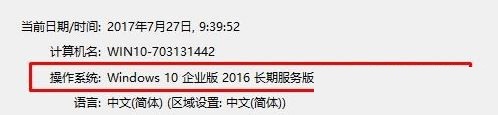
方法二:win10版本正确的情况下
1、可按下键盘的Fn+F5或F7/F9等功能键开启无线网卡(部分机型可直接按相应的键盘快捷键);
注:部分功能键开关需要您在安装电源管理、无线网卡以及快捷键驱动后方能使用,还有部分老机型前侧或左右侧有无线网卡物理开关,需要您提前打开。

点击任务栏右侧的网络图标,在弹出的界面处,可通过点击飞行模式选项,来开启或关闭飞行模式功能,即关闭网络,如图:
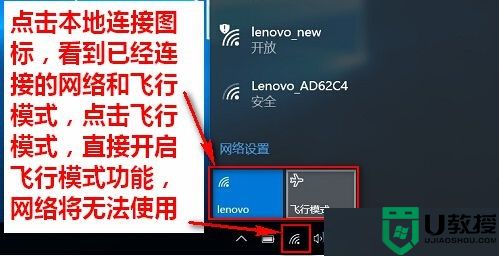
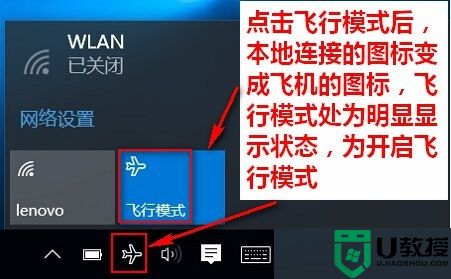
方法2:点击开始-设置,点击网络和internet选项,点击飞行模式,通过点击滑块来设置开启或关闭飞行模式,如图:
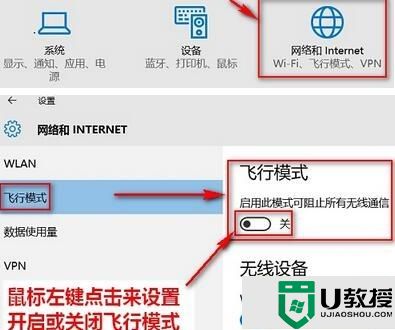
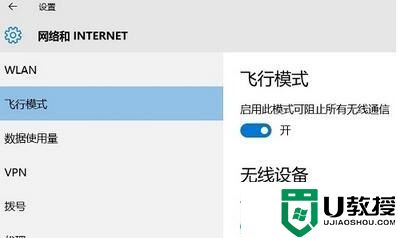
备注:
“飞行模式”设置为“关”状态,无线网卡及蓝牙等无线设备可正常连接。
若无线开关开启后,按下win+x 打开超级菜单,点击【设备管理器】,查看是否有问号 或者 叹号,若有的话下载安装 360驱动大师、驱动精灵一类的驱动管理软件进行驱动重装即可!
未装无线网卡驱动或无线网卡被关闭时:
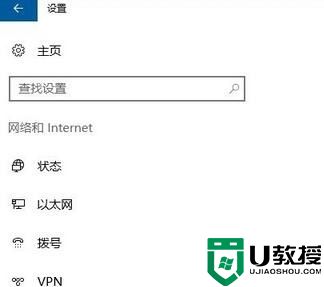
无线网卡驱动安装后或开启无线网卡时:
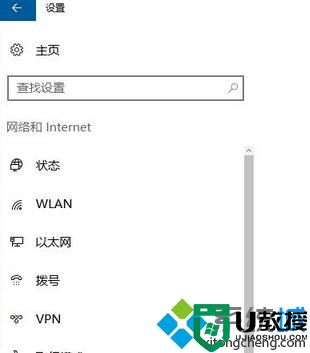
上述就是关于w10系统没有热点选项恢复方法了,有出现这种现象的小伙伴不妨根据小编的方法来解决吧,希望能够对大家有所帮助。

